Propaganda
A facilidade de uso é uma razão óbvia pela qual muitas pessoas compram computadores Apple. Os Macs têm menus de opções mais claros e intuitivos e até tornam a instalação de programas mais simples. No entanto, as opções disponíveis para qualquer função em um Mac são geralmente mais estreitas do que as opções disponíveis em uma máquina Windows. Afinal, o Windows não tem escrúpulos em abrir suas entranhas para o usuário - mesmo quando ele não quer vê-lo.
Mas e se você quiser mergulhar nas entranhas do seu Mac? Você deve baixar Deeper, um programa que expõe uma variedade de configurações em seu Mac e permite que você faça modificações no OS X com elas em um ambiente relativamente controlado. Vamos dar uma olhada em dez coisas muito legais que você pode fazer com este programa.
Anime o fundo da sua área de trabalho
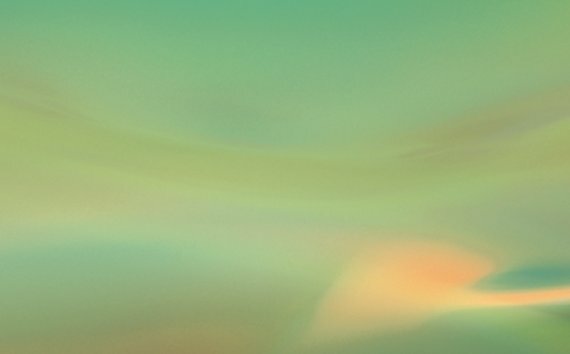
Ativar esta opção exibirá um plano de fundo animado da área de trabalho que muda constantemente. O Deeper vem com 13 opções de fundo animado, incluindo um leitor RSS e um fundo que usa a capa do álbum do iTunes.
Você precisará de um Mac relativamente poderoso para usar o recurso sem reduzir o desempenho visivelmente, mas este é um recurso divertido de usar se você tiver uma máquina mais recente.
Alter Crashreporter
![Sete modificações legais do OS X que você pode fazer com o Deeper [Mac] mais profundas2](/f/390384b2a19742a79f153fa36d2fe372.png)
O OS X inclui um relator de falha padrão que é exibido sempre que um programa trava e dá a você a chance de reiniciar o aplicativo. Esta função é considerada o relator de falhas “Básico”.
O Deeper permite que você alterne para os modos Desenvolvedor ou Servidor. O modo de desenvolvedor mostra uma mensagem de depuração mais detalhada que pode ajudar a rastrear o motivo do travamento. O servidor, por outro lado, simplesmente registra o relatório de falha para que o relator de falhas não interfira com o que o sistema está fazendo.
Alterar as setas na barra de rolagem
![Sete modificações legais do OS X que você pode fazer com o Deeper [Mac] mais profundas3](/f/1873d2cdb77c15b35940c840678414ff.png)
Isso pode parecer um pouco OCD, mas os locais padrão dos botões de seta no OS X me incomodam. Eu uso uma máquina Windows também, então o fato de as máquinas OS X e Windows colocarem as setas de rolagem em locais diferentes me confunde. Com o Deeper isso não é mais problema. Você pode escolher colocar setas nas partes superior e inferior da barra de rolagem como em uma máquina Windows, além de colocar a seta dupla do Mac na parte superior e inferior de uma barra de rolagem.
Fuss About Finder
O Deeper oferece uma grande variedade de opções que permitem alterar a forma como o Finder funciona. Existem muitos para discutir em detalhes neste artigo, mas alguns dos mais importantes incluem o capacidade de exibir arquivos e pastas ocultos, mostrar o caminho do item no título da janela e mostrar o conteúdo da pasta visualizações.
Você também pode desativar alguns recursos, como o snap-to-grid animado e os efeitos de informações usados pelo Finder.
Limite a funcionalidade do seu Mac
![Sete modificações legais do OS X que você pode fazer com o Deeper [Mac] mais profundas4](/f/eee5bcd54f80527bcf4dfc3feca7f6c0.png)
Em todo o Deeper, há uma série de configurações disponíveis que desligam partes críticas do seu Mac. Você pode desativar a capacidade de desligar ou reiniciar um sistema usando o menu Apple ou a janela de Login. Você pode desativar a loja do iTunes. Você pode até limitar a capacidade de fazer quaisquer modificações do OS X no dock.
A capacidade de limitar essas funções significa que o Deeper pode ser extremamente útil se, por qualquer motivo, você estiver preocupado que alguém que não sabe o que está fazendo possa usar seu computador. Talvez uma criança queira usar seu computador por alguns minutos em uma máquina sem uma segunda conta de usuário configurar, ou talvez você queira proteger o seu Mac contra colegas de quarto travessos enquanto você sai do sala. De qualquer forma, a capacidade do Deeper de limitar a funcionalidade pode ser um salva-vidas.
Modificar formato de captura de tela e localização
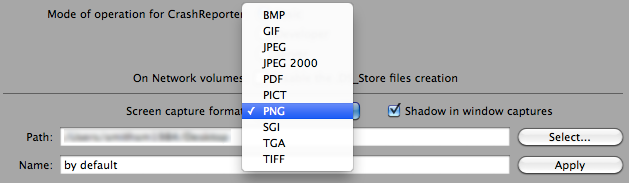
Captura de tela 5 ferramentas alternativas de captura de tela para o seu Mac consulte Mais informação é muito mais fácil no OS X do que no Windows, graças aos recursos extras de instantâneo disponíveis, mas as configurações padrão despejam os arquivos em sua área de trabalho no formato .PNG. Este pode não ser o melhor lugar para eles, ou o melhor formato, dependendo do que você deseja fazer com as capturas de tela.
Agora Deeper pode vir em seu socorro. O painel Geral inclui a opção de alterar o formato (10 formatos adicionais estão disponíveis, incluindo .BMP, .GIF e .PDF) e a opção de alterar para onde as fotos serão enviadas. Agora você pode fazer muitas capturas de tela sem bagunçar sua área de trabalho!
Modificar o OS X Dock

Por padrão, o OS X Dock Turbine o dock do seu Mac com essas 4 ferramentasEu estaria disposto a apostar que o Dock é uma das muitas (e provavelmente a primeira) coisa que um usuário não-Mac acharia mais fascinante no OS X. consulte Mais informação está localizado na parte inferior da tela e possui vários efeitos gráficos animados. Esses efeitos parecem bons, mas podem prejudicar o desempenho de sistemas mais antigos. O Deeper permite que você desligue os efeitos do dock 3D e o próprio dock 3D. Em vez disso, você pode mudar para uma versão 2D com um fundo transparente.
Você também pode adicionar coisas - por exemplo, você pode adicionar um efeito de passar o mouse ao visualizar uma pilha de itens exibidos como uma grade.
Conclusão
Deeper é um ótimo programa que torna muito fácil alterar as configurações do seu Mac. Há muita flexibilidade nele, e o fato de permitir que você altere não apenas as funções críticas do Mac, mas também o Safari, o iTunes e o Quicktime realmente o destaca.
Matthew Smith é um escritor freelance que mora em Portland, Oregon. Ele também escreve e edita para Digital Trends.

